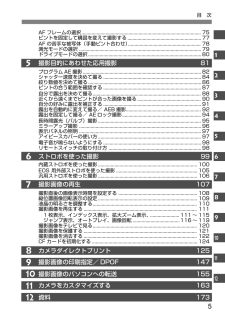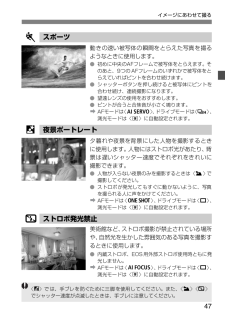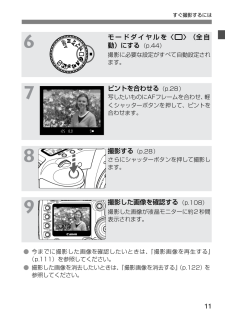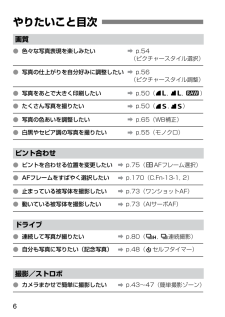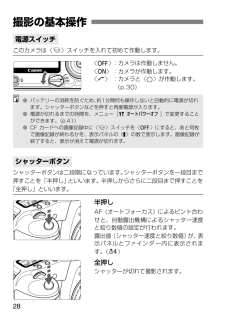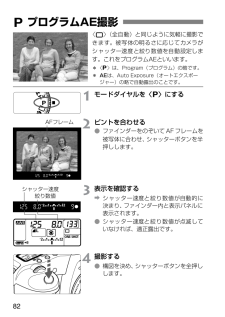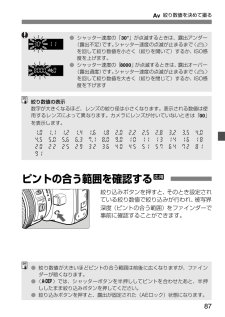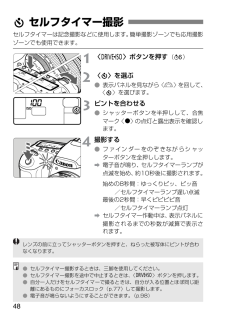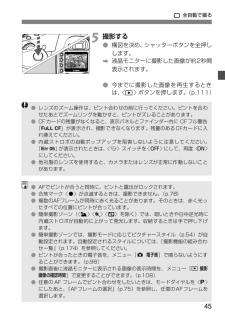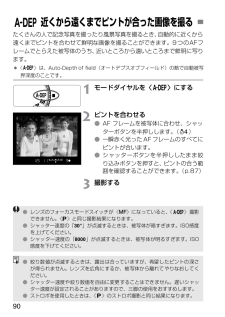Q&A
取扱説明書・マニュアル (文書検索対応分のみ)
"ピント"1 件の検索結果
"ピント"10 - 20 件目を表示
全般
質問者が納得「カメラのキタムラ」経由でメーカー点検を依頼すればヨロシイかと。
カメラの梱包・宅配業者への精密機器の移送依頼などは、個人よりは慣れており「確実」と思いますよ。
さらなる確実性を求めるなら、事前に「メーカーのカスタマーセンター」へ話をしておけば良いでしょう。
当方、機体の不調箇所や症状・不調原因などを「事細かに記載」して同封し復旧・回復してもらいました。
かなりかかりましたが満足しています。
貴君の症状が把握できませんので「点検料」がいくらになるかわかりませんが「見積もり」を取ってから判断するのも良いのでは...
4704日前view134
5目 次 56789 101112AF フレームの選択...................................................... ........................................ 75ピントを固定して構図を変えて撮影する............................................. .............77AF の苦手な被写体(手動ピント合わせ) ......................................................... 78測光モードの選択 ....................................................... .........................................79ドライブモードの選択..................................................... ....................................80撮影目的にあわせた応用撮影 81...
47イメージにあわせて撮る動きの速い被写体の瞬間をとらえた写真を撮るようなときに使用します。●初めに中央のAFフレームで被写体をとらえます。そのあと、9つのAFフレームのいずれかで被写体をとらえていればピントを合わせ続けます。●シャッターボタンを押し続けると被写体にピントを合わせ続け、連続撮影になります。●望遠レンズの使用をおすすめします。●ピントが合うと合焦音が小さく鳴ります。 aAFモードは〈 Z〉、ドライブモードは〈 o〉、測光モードは〈 q〉に自動設定されます。夕暮れや夜景を背景にした人物を撮影するときに使用します。人物にはストロボ光があたり、背景は遅いシャッター速度でそれぞれをきれいに撮影できます。●人物が入らない夜景のみを撮影するときは〈 3〉で撮影してください。●ストロボが発光してもすぐに動かないように、写真を撮られる人に声をかけてください。 aAFモードは〈 X〉、ドライブモードは〈 u〉、測光モードは〈 q〉に自動設定されます。美術館など、ストロボ撮影が禁止されている場所や、自然光を生かした雰囲気のある写真を撮影するときに使用します。●内蔵ストロボ、EOS用外部ストロボ使用時ともに発光しま...
11すぐ撮影するには 6モードダイヤルを〈 1〉(全自動)にする(p.44)撮影に必要な設定がすべて自動設定されます。 7ピントを合わせる(p.28)写したいものにAFフレームを合わせ、 軽くシャッターボタンを押して、ピントを合わせます。 8撮影する(p.28)さらにシャッターボタンを押して撮影します。 9撮影した画像を確認する(p.108)撮影した画像が液晶モニターに約2秒間表示されます。●今までに撮影した画像を確認したいときは、『撮影画像を再生する』(p.111)を参照してください。●撮影した画像を消去したいときは、『撮影画像を消去する』(p.122)を参照してください。
6やりたいこと目次画質●色々な写真表現を楽しみたい a p.54 (ピクチャースタイル選択)●写真の仕上がりを自分好みに調整したい a p.56 (ピクチャースタイル調整)●写真をあとで大きく印刷したい a p.50( 73, 83, 1)●たくさん写真を撮りたい a p.50( 76, 86)●写真の色あいを調整したい a p.65(WB補正)●白黒やセピア調の写真を撮りたい a p.55(モノクロ)ピント合わせ●ピントを合わせる位置を変更したい a p.75( SAFフレーム選択)●AFフレームをすばやく選択したい a p.170(C.Fn-13-1, 2)●止まっている被写体を撮影したい a p.73(ワンショットAF)●動いている被写体を撮影したい a p.73(AIサーボAF)ドライブ●連続して写真が撮りたい a p.80( o, i連続撮影)●自分も写真に写りたい(記念写真) a p.48( jセルフタイマー)撮影/ストロボ●カメラまかせで簡単に撮影したい a p.43~47(簡単撮影ゾーン)
28このカメラは〈 4〉スイッチを入れて初めて作動します。〈 2〉:カメラは作動しません。〈 1〉:カメラが作動します。〈 J〉:カメラと〈 5〉が作動します。(p.30)シャッターボタンは二段階になっています。シャッターボタンを一段目まで押すことを「半押し」といいます。半押しからさらに二段目まで押すことを「全押し」といいます。半押しAF(オートフォーカス)によるピント合わせと、自動露出機構によるシャッター速度と絞り数値の設定が行われます。露出値(シャッター速度と絞り数値)が、表示パネルとファインダー内に表示されます。( 0)全押しシャッターが切れて撮影されます。撮影の基本操作電源スイッチシャッターボタン●バッテリーの消耗を防ぐため、約1分間何も操作しないと自動的に電源が切れます。シャッターボタンなどを押すと再度電源が入ります。●電源が切れるまでの時間を、メニュー[ cオートパワーオフ]で変更することができます。(p.41)●CF カードへの画像記録中に〈 4〉スイッチを〈 2〉にすると、あと何枚で画像記録が終わるかを、表示パネルの〈 N〉の数で表示します。画像記録が終了すると、表示が消えて電源が切れます。
82〈 1〉(全自動)と同じように気軽に撮影できます。被写体の明るさに応じてカメラがシャッター速度と絞り数値を自動設定します。これをプログラムAEといいます。*〈 d〉は、Program(プログラム)の略です。*AEは、Auto Exposure(オートエクスポージャー)の略で自動露出のことです。 1モードダイヤルを〈 d〉にする 2ピントを合わせる●ファインダーをのぞいてAFフレームを被写体に合わせ、シャッターボタンを半押しします。 3表示を確認する aシャッター速度と絞り数値が自動的に決まり、ファインダー内と表示パネルに表示されます。●シャッター速度と絞り数値が点滅していなければ、適正露出です。 4撮影する●構図を決め、シャッターボタンを全押しします。 dプログラムAE撮影AFフレームシャッター速度絞り数値
87 f絞り数値を決めて撮る●シャッター速度の「 30"」が点滅するときは、露出アンダー(露出不足)です。シャッター速度の点滅が止まるまで〈 6〉を回して絞り数値を小さく(絞りを開いて)するか、ISO感度を上げます。●シャッター速度の「 8000」が点滅するときは、露出オーバー(露出過度)です。シャッター速度の点滅が止まるまで〈 6〉を回して絞り数値を大きく(絞りを閉じて)するか、ISO感度を下げます絞り数値の表示数字が大きくなるほど、レンズの絞り径は小さくなります。表示される数値は使用するレンズによって異なります。カメラにレンズが付いていないときは「 00」を表示します。絞り込みボタンを押すと、そのとき設定されている絞り数値で絞り込みが行われ、被写界深度(ピントの合う範囲)をファインダーで事前に確認することができます。ピントの合う範囲を確認する N●絞り数値が大きいほどピントの合う範囲は前後に広くなりますが、ファインダーが暗くなります。●〈 8〉では、シャッターボタンを半押ししてピントを合わせたあと、半押ししたまま絞り込みボタンを押してください。●絞り込みボタンを押すと、露出が固定された(AEロック)状態...
48セルフタイマーは記念撮影などに使用します。簡単撮影ゾーンでも応用撮影ゾーンでも使用できます。 1〈 R〉ボタンを押す( 9) 2〈 j〉を選ぶ●表示パネルを見ながら〈 6〉を回して、〈 j〉を選びます。 3ピントを合わせる●シャッターボタンを半押しして、合焦マーク〈 o〉の点灯と露出表示を確認します。 4撮影する●ファインダーをのぞきながらシャッターボタンを全押しします。 a電子音が鳴り、セルフタイマーランプが点滅を始め、約10秒後に撮影されます。始めの8秒間:ゆっくりピッ、ピッ音/セルフタイマーランプ遅い点滅最後の2秒間:早くピピピピ音/セルフタイマーランプ点灯 aセルフタイマー作動中は、表示パネルに撮影されるまでの秒数が減算で表示されます。 jセルフタイマー撮影レンズの前に立ってシャッターボタンを押すと、ねらった被写体にピントが合わなくなります。●セルフタイマー撮影するときは、三脚を使用してください。●セルフタイマー撮影を途中で中止するときは、〈 R〉ボタンを押します。●自分一人だけをセルフタイマーで撮るときは、自分が入る位置とほぼ同じ距離にあるものにフォーカスロック(p.77)して撮影します。●電...
45 1全自動で撮る 5撮影する●構図を決め、シャッターボタンを全押しします。 a液晶モニターに撮影した画像が約2秒間表示されます。●今までに撮影した画像を再生するときは、〈 x〉ボタンを押します。(p.111)●レンズのズーム操作は、ピント合わせの前に行ってください。ピントを合わせたあとでズームリングを動かすと、ピントがズレることがあります。●CFカードの残量がなくなると、表示パネルとファインダー内に CFフル警告「 FuLL CF」が表示され、撮影できなくなります。残量のあるCFカードに入れ換えてください。●内蔵ストロボの自動ポップアップを阻害しないように注意してください。「 Err 05」が表示されたときは、〈 4〉スイッチを〈 2〉にして、再度〈 1〉にしてください。●他社製のレンズを使用すると、カメラまたはレンズが正常に作動しないことがあります。●AFでピントが合うと同時に、ピントと露出がロックされます。●合焦マーク〈 o〉が点滅するときは、撮影できません。(p.78)●複数のAFフレームが同時に赤く光ることがあります。そのときは、赤く光ったすべての位置にピントが合っています。●簡単撮影ゾーン(〈...
90たくさんの人で記念写真を撮ったり風景写真を撮るとき、自動的に近くから遠くまでピントを合わせて鮮明な画像を撮ることができます。9つのAFフレームでとらえた被写体のうち、近いところから遠いところまで鮮明に写ります。*〈 8〉は、Auto-Depth of field(オートデプスオブフィールド)の略で自動被写界深度のことです。 1モードダイヤルを〈 8〉にする 2ピントを合わせる●AF フレームを被写体に合わせ、シャッターボタンを半押しします。( 0)●一瞬赤く光ったAFフレームのすべてにピントが合います。●シャッターボタンを半押ししたまま絞り込みボタンを押すと、ピントの合う範囲を確認することができます。(p.87) 3撮影する 8近くから遠くまでピントが合った画像を撮る●レンズのフォーカスモードスイッチが〈MF〉になっていると、〈 8〉撮影できません。〈 d〉と同じ撮影結果になります。●シャッター速度の「 30"」が点滅するときは、被写体が暗すぎます。ISO感度を上げてください。●シャッター速度の「 8000」が点滅するときは、被写体が明るすぎます。ISO感度を下げてください。●絞り数値が点滅するときは、...
- 1